안녕하세요? 작업용 노트북이 하나 필요하여 구매학게 되었습니다.
정말 정말 고민을 많이 했는데요. 제가 실은 작업이라고 해봤자, SSH원격 작업 및 웹 브라우징 밖에 없는데.. 맥북에어를 하나 살지도 고민이 되었습니다.
그런데 맥북도 가격적으로 매력있고 성능도 매우 좋지만, 제가 적응을 하지 못할 것 같아서 구매를 망설이게 되었네요. 그러다 근 6개월을 장바구니에 넣고 빼고 하다가 네이버 멤버쉽 데이라고 해서 거의 충동구매를 하게 되었습니다.
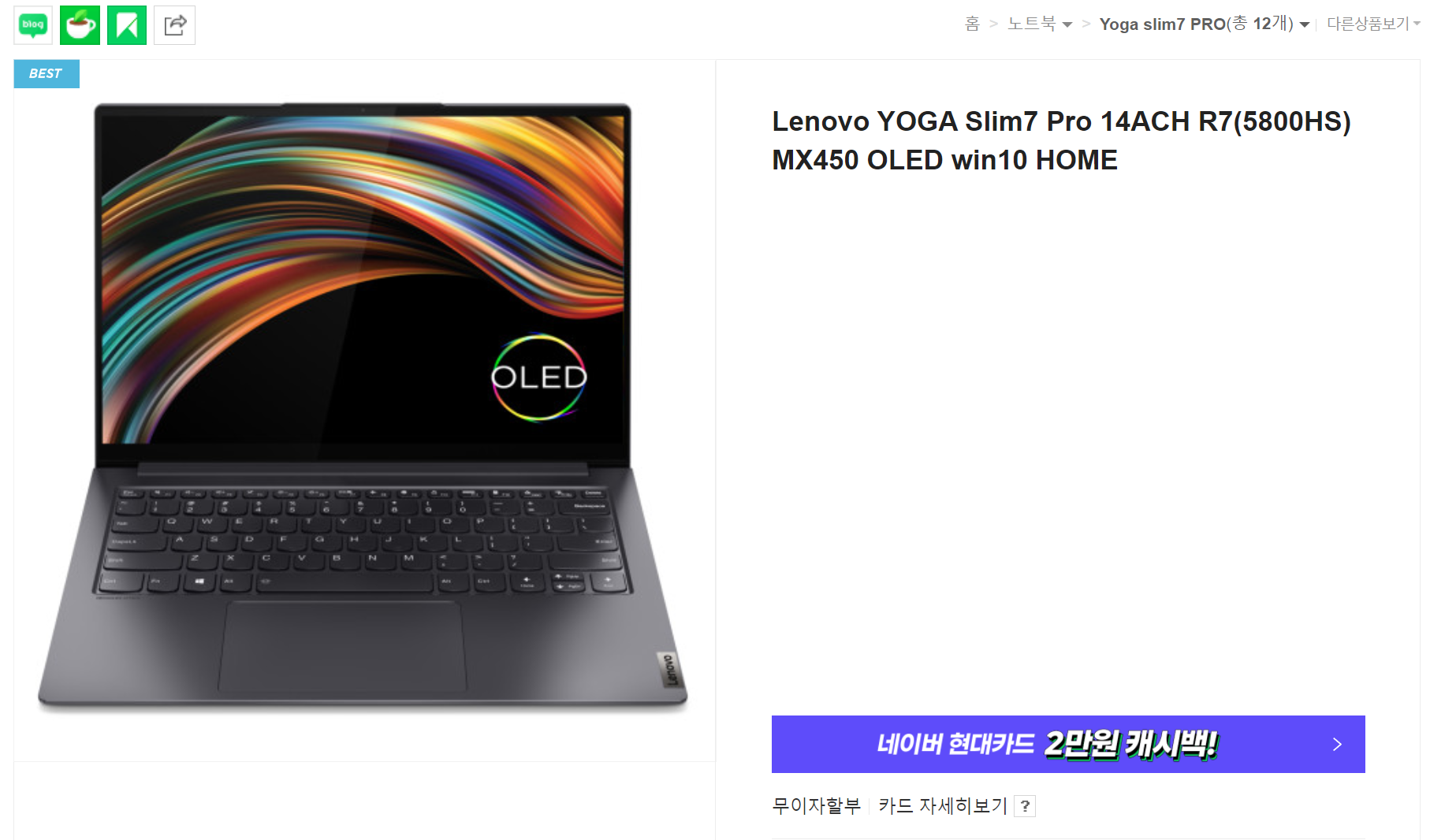
1. 제가 추구하는 작업용 노트북
1. 기동성
무게가 가벼운거 제외하고 14인치 노트북이여야 함
2. 성능
배터리는 대충 5시간 이상, CPU는 현 상태 최상급에 메모리 16기가 이상
저장용량 500GB이상 그리고 SSD의 경우 NVME 나 SATA 방식에 선호하는 방식은 없습니다.
특히 외장 논옵티가 되는 제품이거나 혹은 내장그래픽과 MX그래픽이 있을 경우 내장그래픽 단독모드로 사용가능해야합니다.
MX그래픽카드는 단독으로 사용하지 않기 때문에 논옵티가 된다고 하면 외장을 끄고 내장만 사용하는 방식으로 설정이 되어 배터리 개선에 효과적이면 좋겠습니다.
그리고 RTX시리즈가 들어간다면 외장만 활성화 하여 사용할 수 있는 모드가 있으면 좋겠네요.
3. 디스플레이
크게 상관없으나, 밝기는 300니트 / IPS 이거면 문제 없습니다.
4. 키보드
백라이트가 무조껀 되어야함, 밤에 몰컴을 위해 필요한 아이템입니다.
이렇게 보고 있으니 한성 올데이 노트북 15인치, 레노버께 슬금 슬금 보이더라구요.
라이젠 내장그래픽으로도 충분하겠지만 혹시나, 영상 인코딩이 있을 것 같아서 MX시리즈 NVIDIA 외장 그래픽도 있으면 좋을것 같다는 생각을 했습니다.
그래서 월요일 새벽에 이리저리 다나와를 보다가 리뷰할 노트북을 보게 되었고 구매를 하게 되었습니다.
2. 개봉기 및 불량
일단 개봉하고 나서 알았던 것이 키보드 백라이트가 불균형하다는 점이였습니다.
실제로 제가 구매할 때 실 구매가로 115만원에 구매하기는 했지만 본래 레노버에서 고급라인이 키보드 백라이트가 불균형하다는게 이해가 되지 않았어요.
그런데 AS센터를 가서 교품증을 끊으려고 하니, 실제로 다른 제품도 제가 눈으로 몇가지 보게 되었는데 실제로는 그 제품도 균일하지가 않았습니다. 이 부분은 교환을 하려면 LED가 들어오지 않거나 해야 교환이 가능하다고 해서.. 그냥 OK 하고 돌아왔습니다.
키보드 백라이트가 부분 어두운것 말고는 다른 문제가 없었거든요. 화면도 불량화소 없이 양품에 외관도 멀정하고...
그럼 서론 제끼고 바로 개봉기 가겠습니다.


박스가 이중포장입니다. 내부에 제품박스가 하나 더 있고, 그 옆에 충전기가 있습니다.


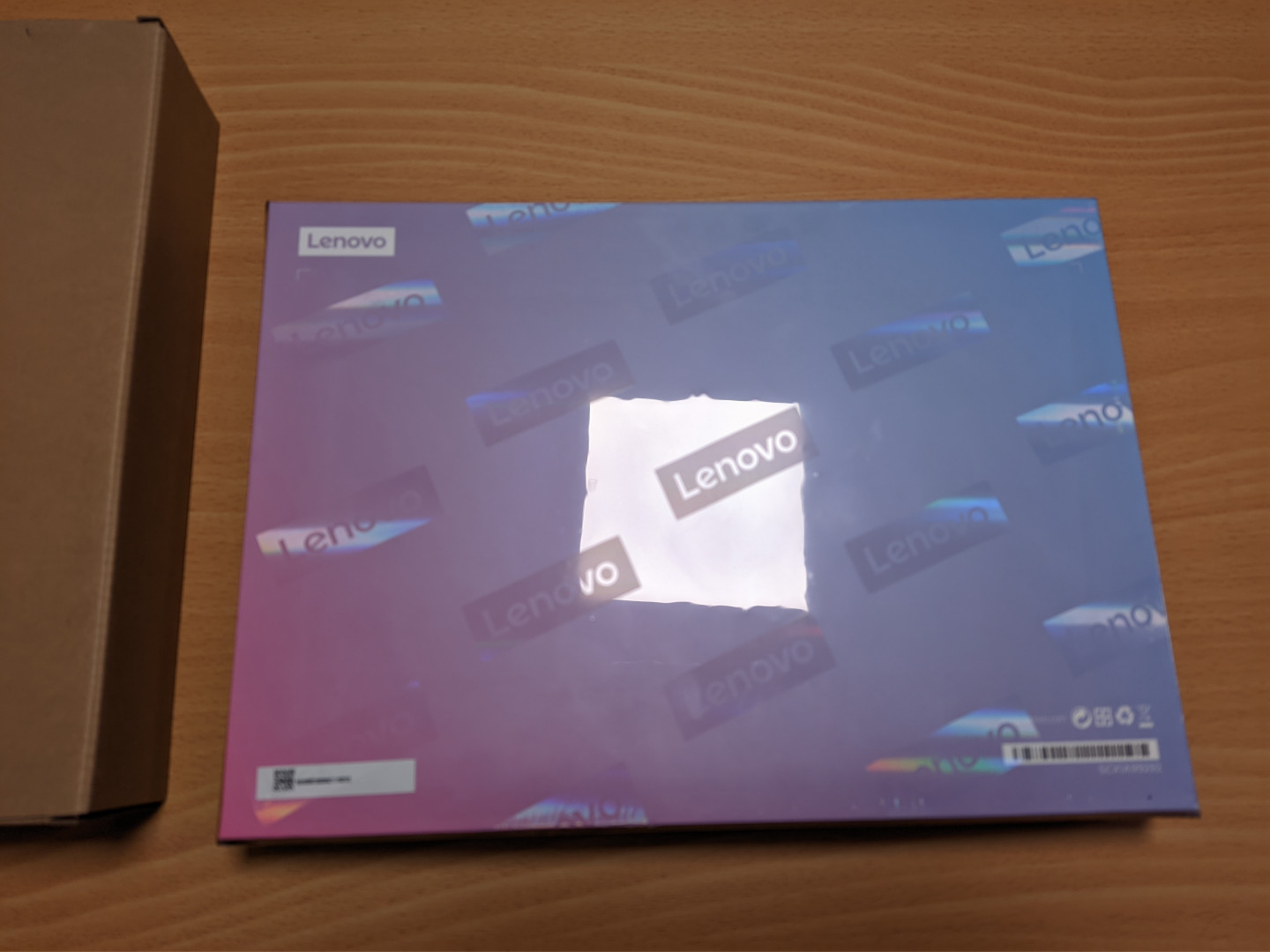
충전기는 95W 제품입니다. PD 충전 100W 급 싸제 충전기를 활용해야 정상적으로 충전이 될 것으로 보입니다.
머리는 C타입입니다.

본체 박스를 덜어내면 바로 노트북 본체가 보입니다.

본체 뒷면에는 고객지원 문서 등이 적혀 있습니다.
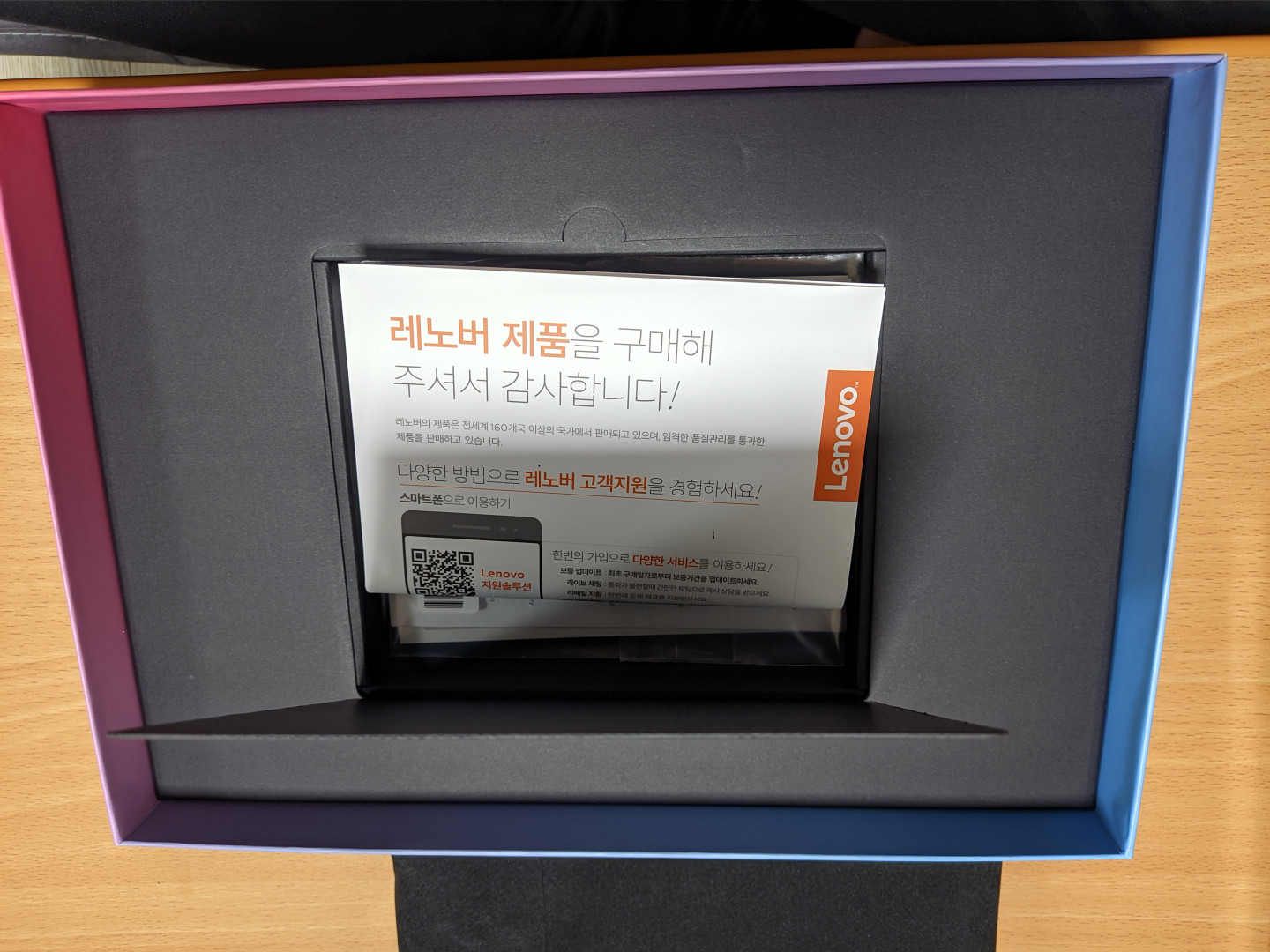
노트북 뒷면입니다. 듀얼팬이라고 하는데 얼마나 냉각이 잘 될지는 모르겠습니다.

상판입니다. 군더더기 없이 깔끔합니다.
레노보라는 모양이 거슬린다는 분들이 많이 계시는데요. 실제로는 무언가 책갈피처럼 되어 있어서 저는 마음에 드는 디자인입니다.

왼쪽면입니다. 충전중인지 나타내는 LED가 하나 있고 C포트 2개가 있습니다.
모든 포트로 충전이 가능하고 알트DP 모두 지원합니다.

오른쪽에는 파워버튼, 그리고 USB3.2 A 단자, 그리고 3.5파이 이어폰 통합단자가 있습니다.

노트북 내부는 아래와 같습니다.
14인치 제품의 경우 대부분 텐킬리스이며, 화면이 16:9가 아닌 16:10임으로 조금 위로 넓어 보입니다.

충전중에는 아래와 같이 충전 단자 옆에 LED에 불이 들어옵니다.

운영체제 미포함 제품으로 구입하였기 때문에 운영체제는 초기에 없는 상태입니다.
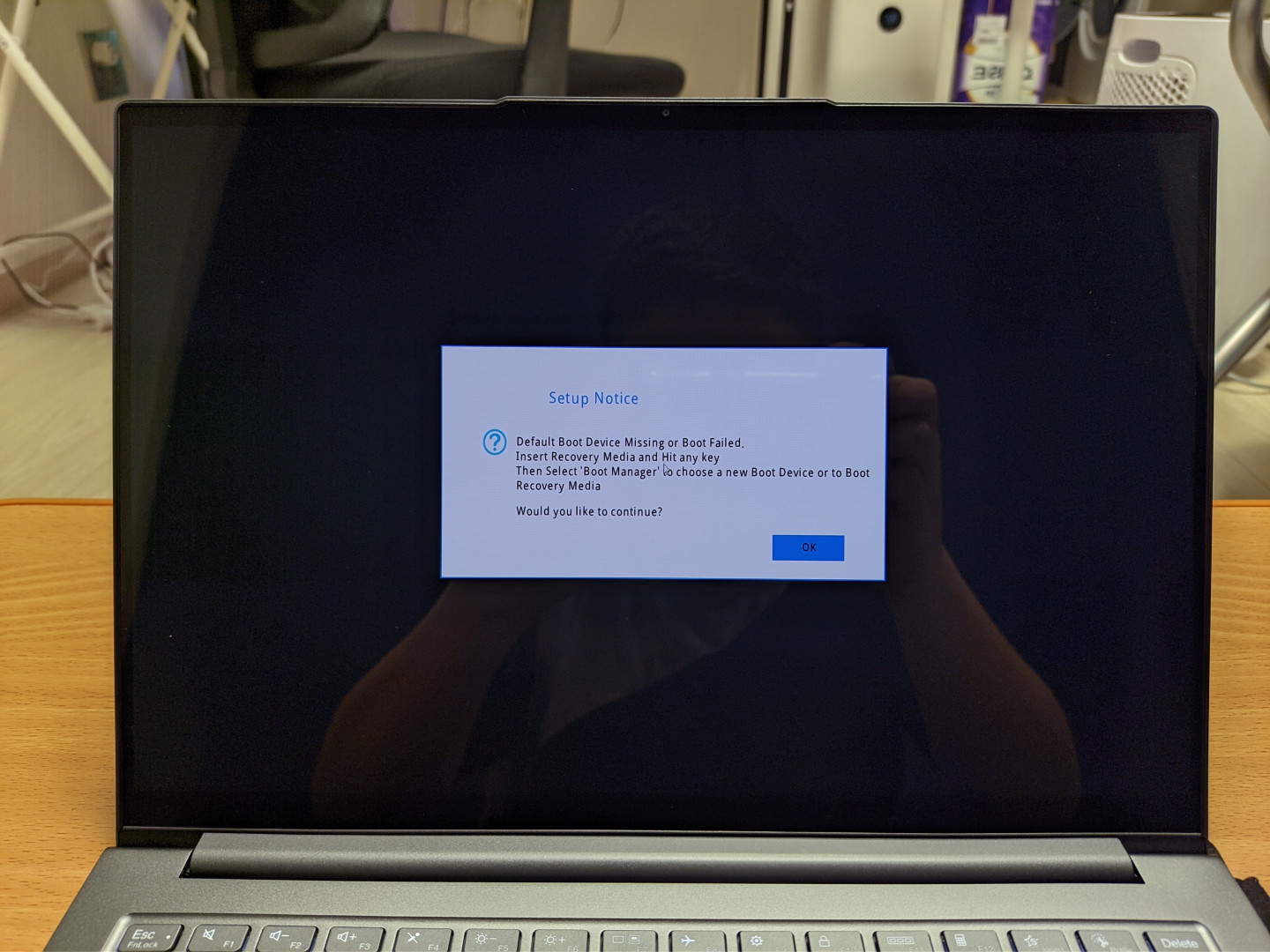
바이오스 화면입니다. 이쁘게 생겼지만, 별로 설정할 수 있는 것은 없습니다.
내장그래픽만 사용할지, 스위칭으로 사용할지
그리고 내장 그래픽 메모리 사이즈를 조절할 수 있는게 거의 할 수 있는것의 전부로 보입니다.
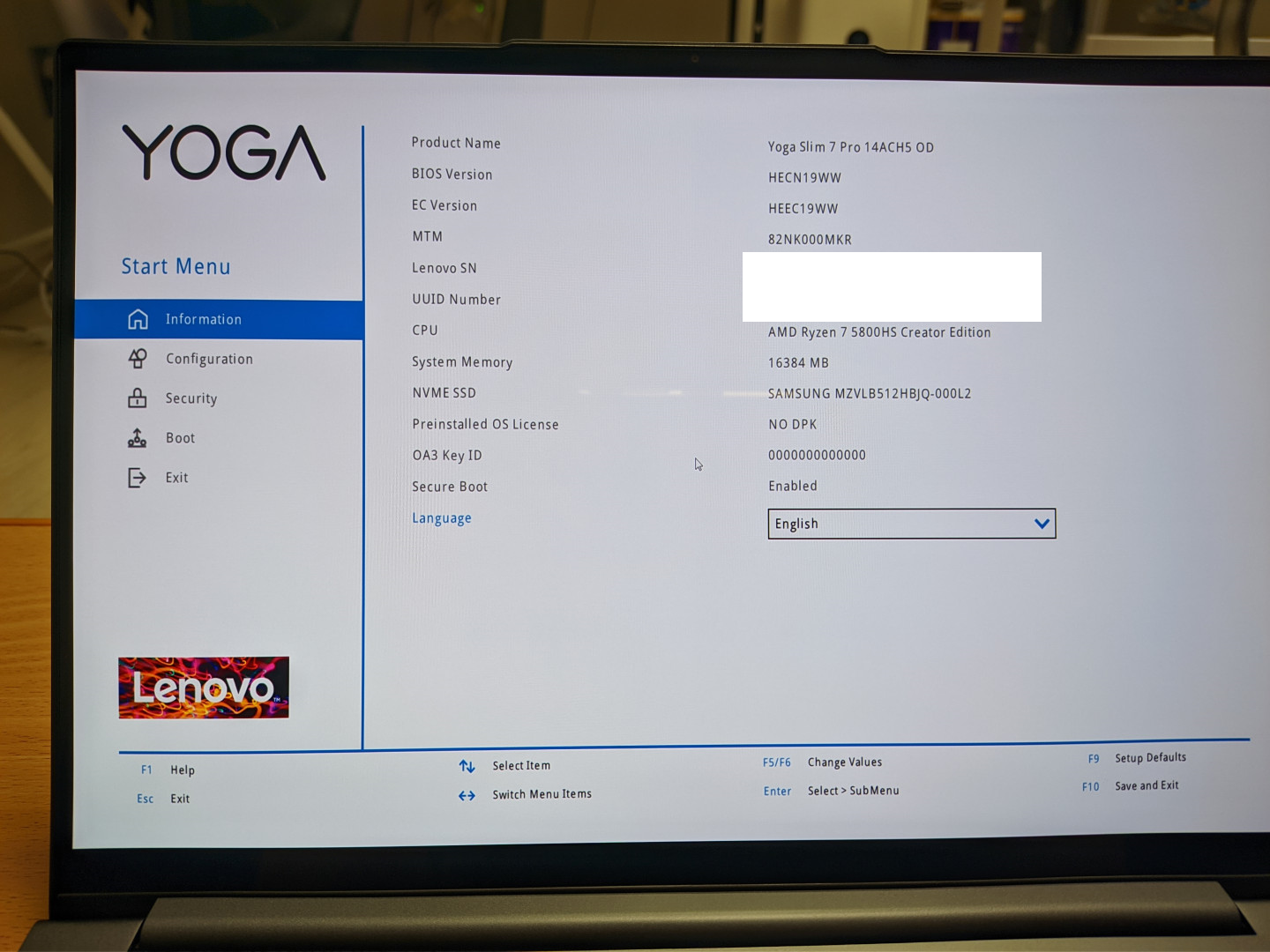
키보드 LED 부분입니다. 글 초기에 말씀 드린대로 아래와 같이 키보드 밝기 불균형이 있습니다.
특히 비행기모드 키는 매우 밝고, Y와 U 그리고 G 가 조금 어둡습니다.
이 때문에 교품 처리를 하려고 하였으나, 실제로 이런 제품들이 많이 있어서 종특으로 판단하여 넘어갔습니다.
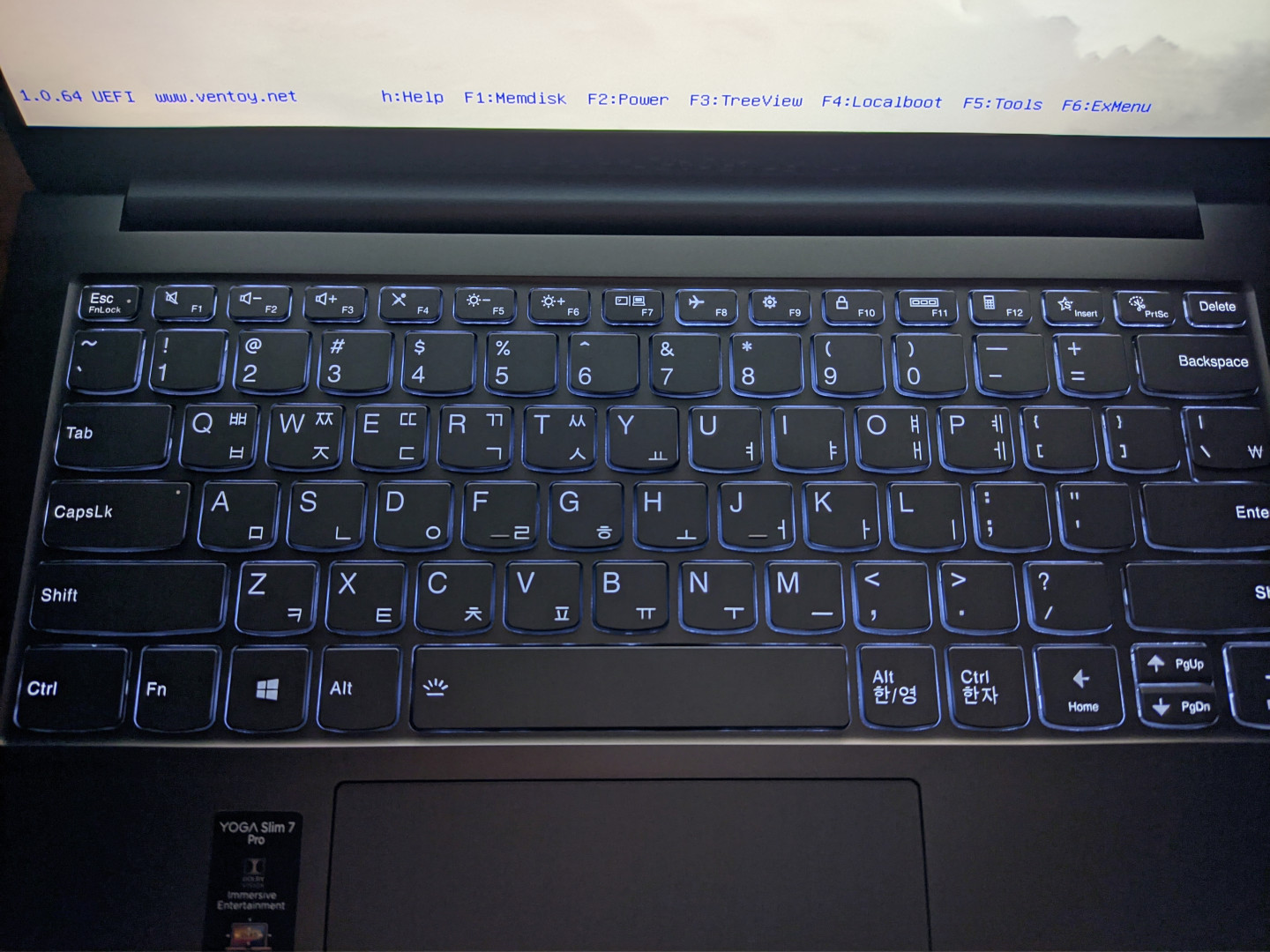

3. 불량 테스트
불량 테스트시 하는 것들이 아래와 같습니다.
1) 외관 검수
모든 면을 잘 봅니다. 그리고 날카로운 부분의 마감도 확인합니다.
2) 키보드 검수
백라이트나 키캡의 유격등 모든것을 확인합니다.
전에 LG그램 노트북 윈도우 설치할 때 한번 숫자1 키가 먹지 않은 일이 있었습니다.
도저히 이해할 수 가 없지만, 요즘 검수할 때에는 키보드가 다 눌리는지도 검사하고 있습니다.
키보드 검사 프로그램은 아래의 프로그램을 통해 모든 키를 눌러봅니다.
http://www.otd.kr/bbs/board.php?bo_table=aikon_down&wr_id=50
3) LCD 검수
LCD 백라이트의 빛샘이나 불량화소 불균형 등을 체크합니다.
사진으로 테스트 하거나 웹브라우저를 통해 아래 사이트에서 확인합니다.
https://www.monitor.co.kr/a/1/
4) 기타 검수
HW가 사양대로 왔는지 와이파이가 쓰루풋이나 감도가 정상인지, 그리고 스트레스 테스트를 했을 경우, 팬 소리가 정상인지등을 체크합니다.
이렇게 테스트를 하는 이유가 너무 싼 노트북을 이때까지 구매해서 그런것 같습니다. 기본적으로 대기업 노트북을 구매하게 되면 이렇게 세세하게 검수할 필요는 없는 것 같습니다.
이번 노트북은 키보드 백라이트 문제를 제외하고는 문제가 없었습니다. 매우 만족스럽네요.
4. 주요 특징
1) 레노버 벤티지 프로그램
레노버 벤티지 프로그램을 통해 한번에 필요한 소프트웨어를 검색하실 수 있습니다.
이 프로그램에서 기본적인 노트북 설정도 할 수 있으니 꼭 설치하세요.
https://www.microsoft.com/en-us/p/lenovo-vantage/9wzdncrfj4mv

2) 나름 괜찮은 사운드
2+2W 스피커를 장착하고 있는데 소리가 나름 괜찮습니다.
돌비 음장도 지원되기 때문에 소리가 더 좋게 들리네요.

3) 너무 큰 해상도와 선명함, 그리고 OLED
일단 14인치에 너무 큰 해상도가 들어갔습니다. 기본적으로 배율 설정이 200프로로 설정됩니다.
저는 150프로로 사용하고 있습니다만, 일단 매우 선명하게 보입니다.

한편, 이 OLED LCD의 경우 HDR 까지 지원하기 때문에 조금 더 색감을 좋게 영상 감상이 가능합니다.
간단하게 유튜브에서 HDR 영상을 감상하면 오.. 좀 다릅니다.
https://www.youtube.com/watch?v=jECIZpEsX5s

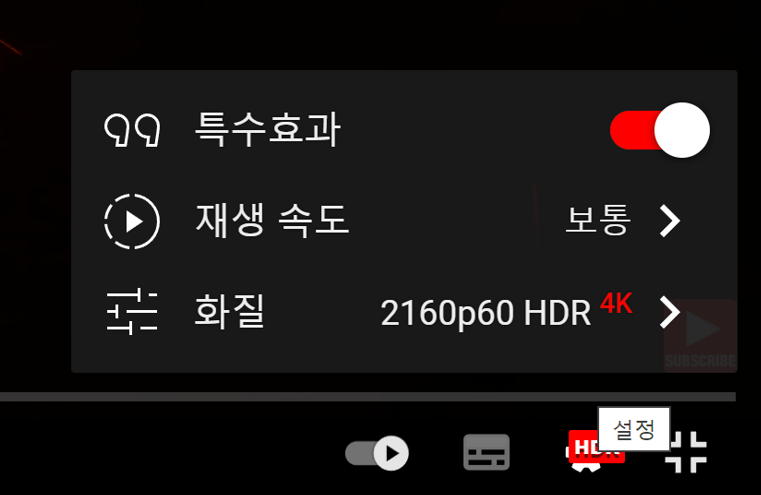
그리고 90Hz 까지 화면 주사율 설정이 가능합니다. 144프레임 맛을 이미 봐서 조금 떨어지는 것 같지만 나름 부드럽게 작동합니다.
배터리 모드로 설정하면 자동으로 60Hz로 내려갑니다.
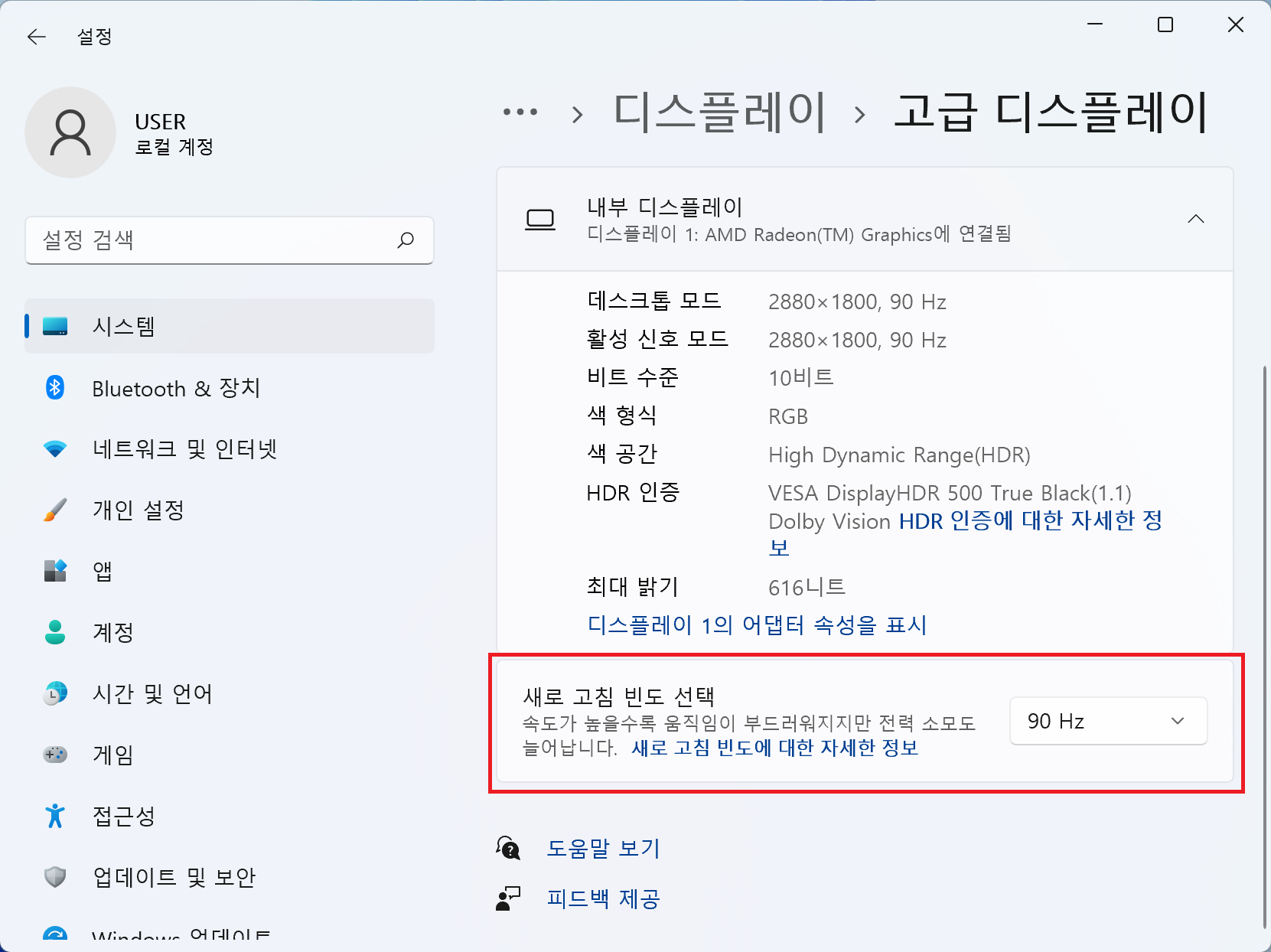
마지막으로, LCD 밝기가 400니트라서 밖에서도 매우 잘 보이네요.
다만, 글래어 패널이라 주변이 비치기는 합니다.
OLED 관련하여 번인 문제 대비를 위해 밴티지 프로그램 내에 아래의 설정이 있고, 얼마나 보호 될지 모르겠지만 든든하긴 하네요.
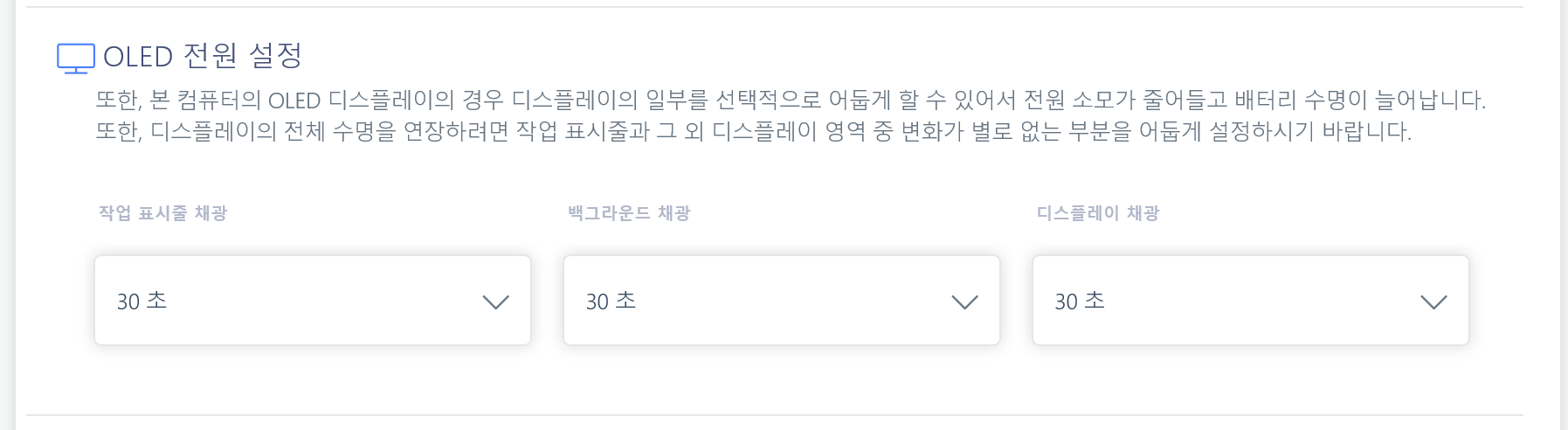
작업표시줄의 경우 시간이 지나면 아래와 같이 반투명? 하게 바뀝니다.

4) 프로그램 편의성
밴티지 프로그램에서 많은 것을 설정 가능합니다.
배터리 모드 설정이 조금 마음에 들었는데요. 보존모드라는 것이 있어서 충전이 안되도록 설정이 가능합니다. 딱히 밖에 나갈일이 없으면 그냥 보존모드로 해두는 편입니다.
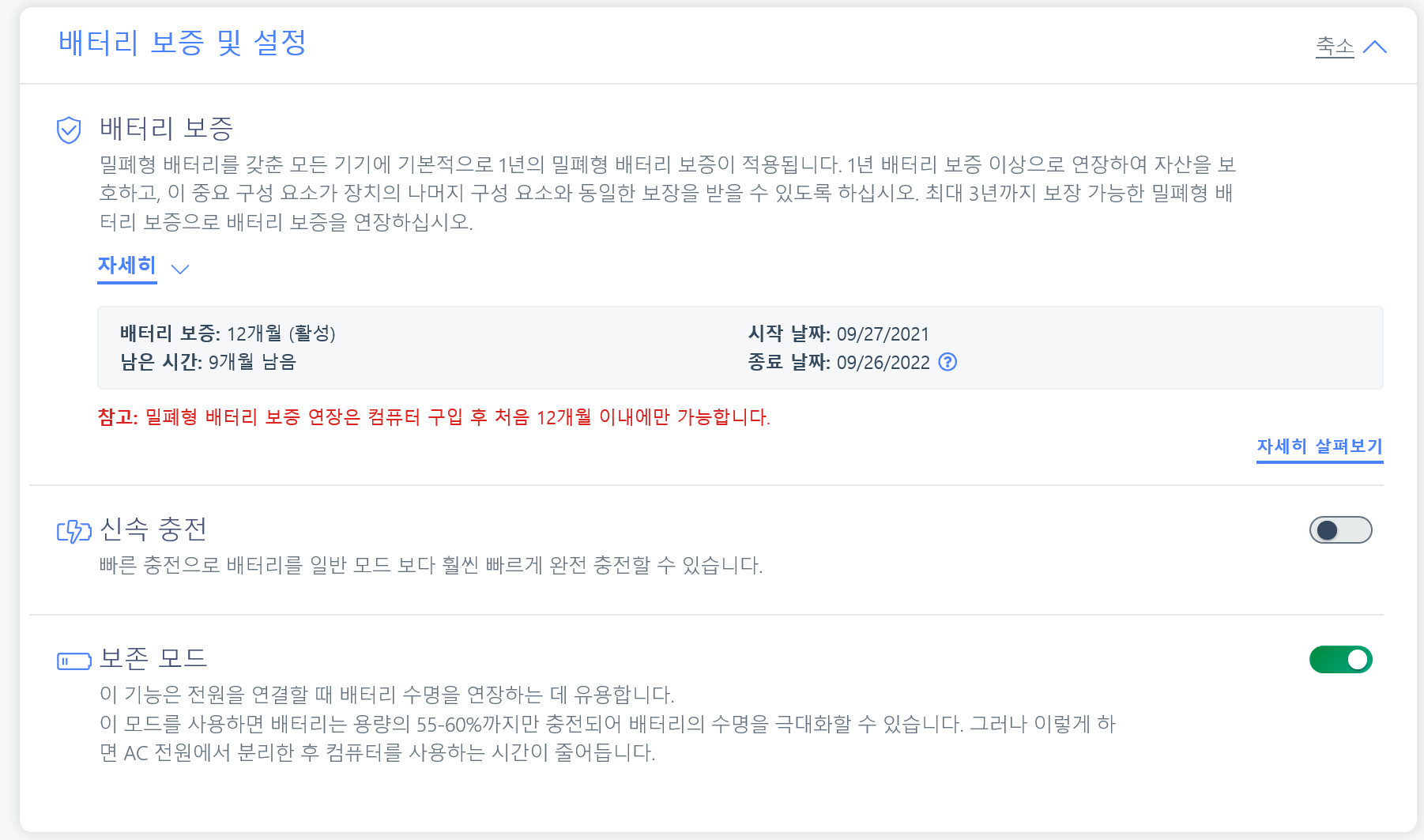
다음으로 성능 모드입니다.

핫키를 통해서 빠른 전환이 가능하고 오버레이 알림도 나옵니다.
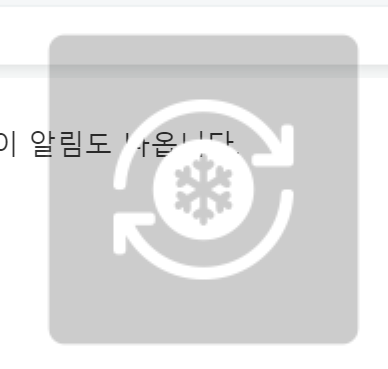
그리고 아래의 설정은 편리 기능으로 대부분 프로그램 없이 바이오스에서 설정을 하게 되는데요. 편리하게 프로그램을 통해서 설정이 가능합니다.
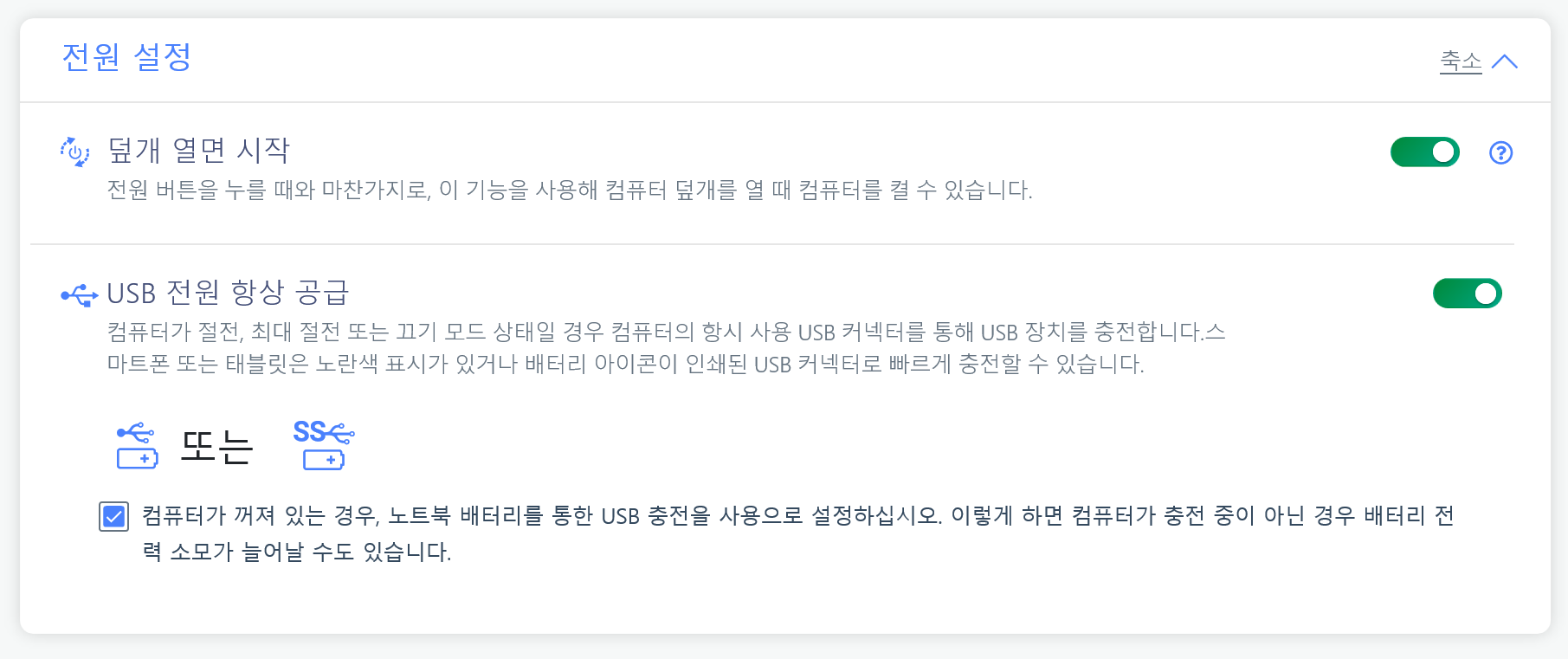
다음은, 오디오 설정입니다.
돌비 설정과 마이크 설정이 있는데요. 별 할 수 있는 설정은 없는 것 같습니다.

디스플레이는 온도와 밝기 OLED 번인 및 전원 절약등이 설정가능합니다.
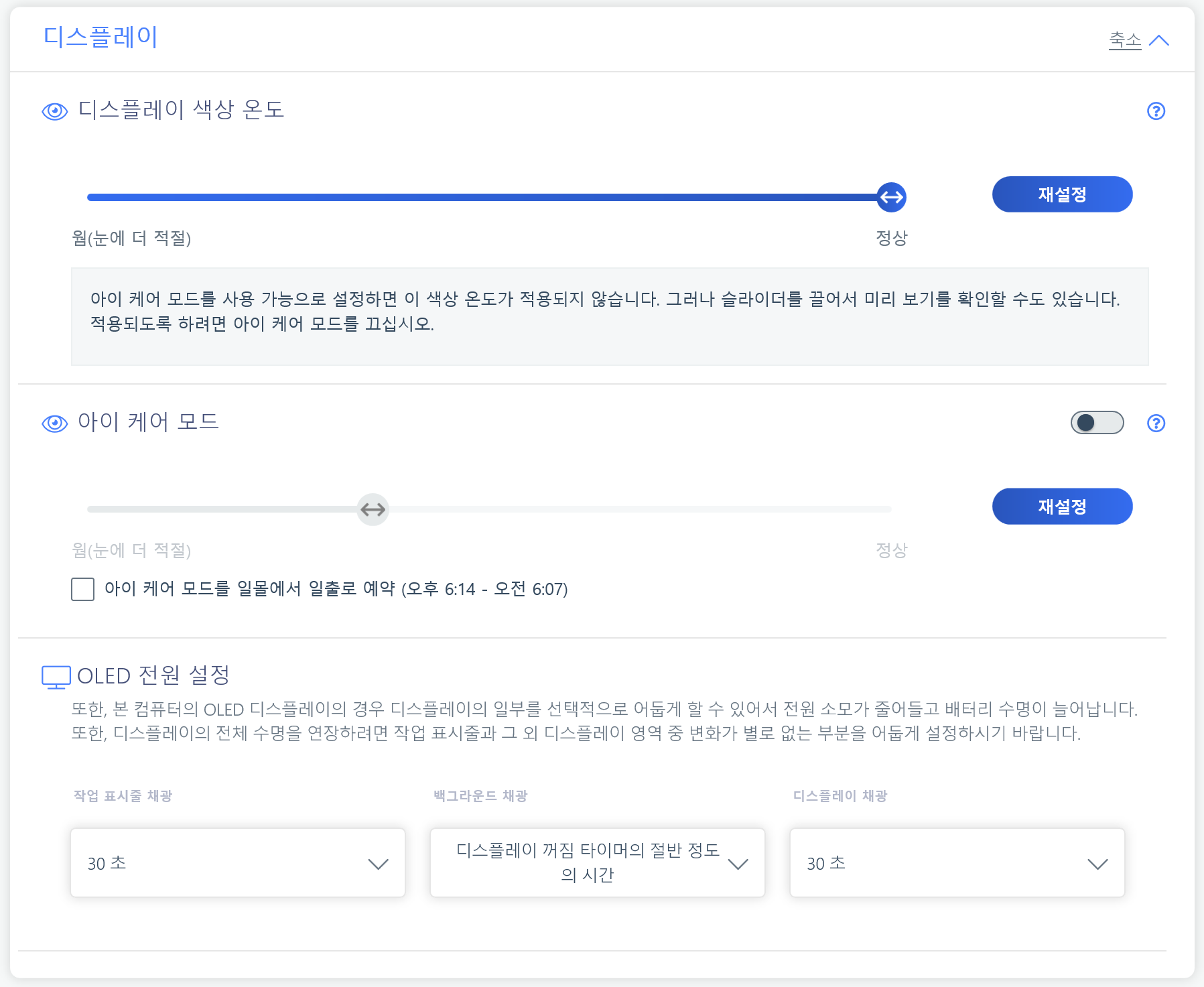
그리고 카메라 설정이 있습니다. 주변 가리기 혹은 다른 프로그램으로 공유하지 못하도록 설정 가능합니다.

다음은 키보드 설정입니다. 밝기 설정, F1~F12 키를 설정 가능합니다.
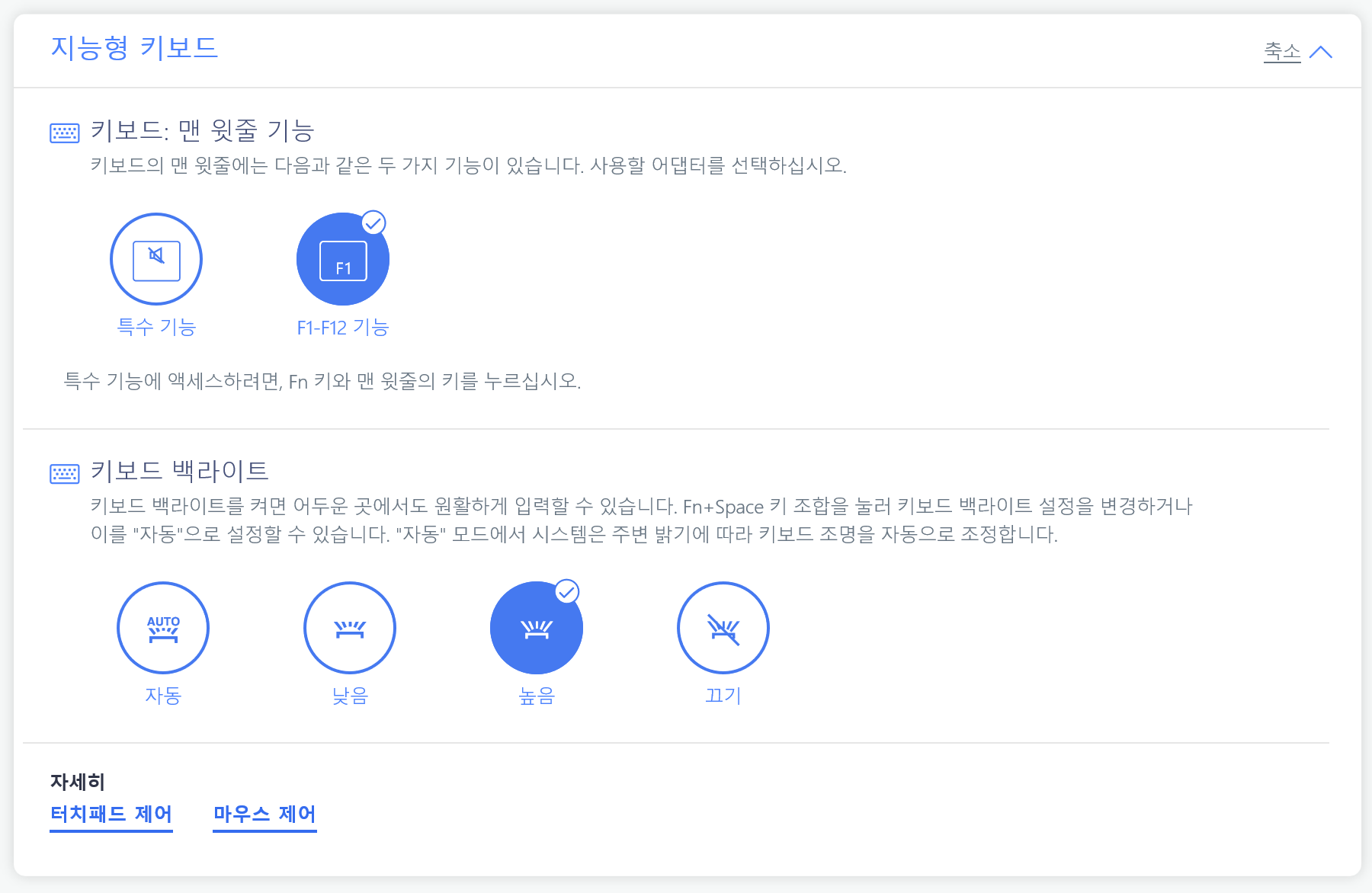
5) 보증 관련
이번에 판매하는 제품은 3년 보증입니다.
첫 1년동안은 노트북을 뿌셔도 수리되는 옵션이 포함되어 있습니다.
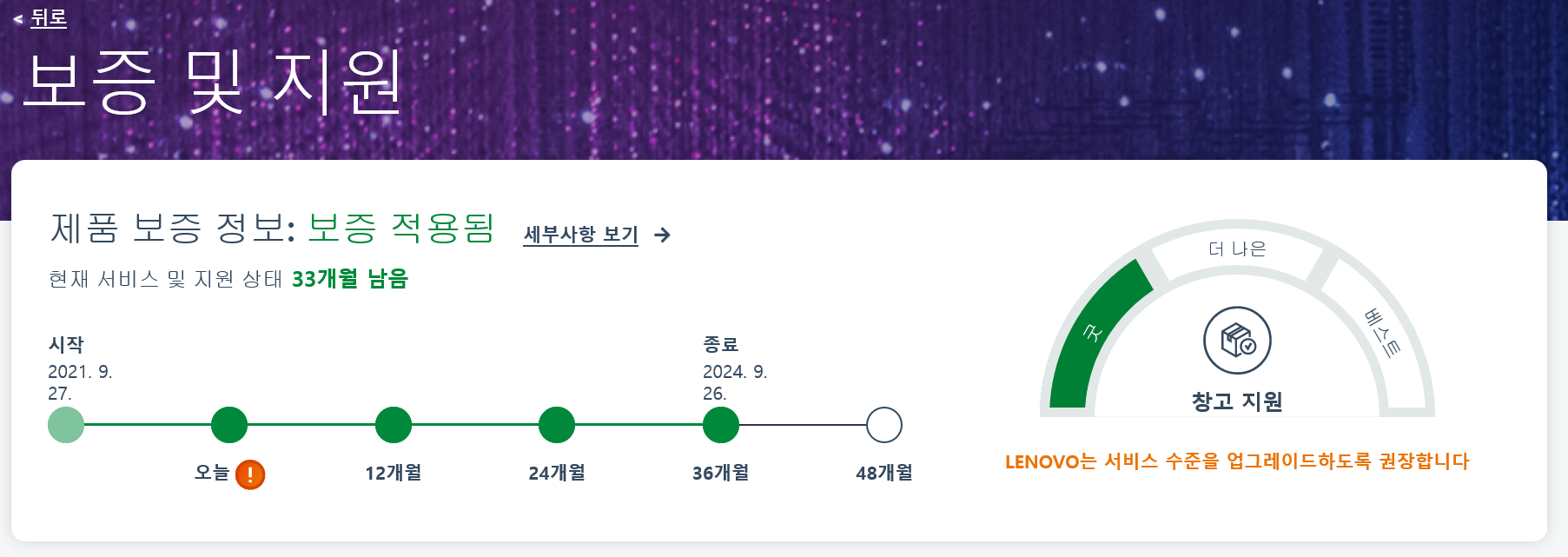
기간의 경우, 레노버 센터를 통해 영수증을 첨부하면 구매날짜 부터 다시 3년 적용 가능합니다.
3일정도 걸리니 서비스센터와 연락하시면 됩니다.
6) 논옵티 모드 및 내장 그래픽 램 할당
논옵티가 기본적으로 외장그래픽만 사용하는 모드로 인식되어지나, MX시리즈의 NVIDIA 제품은 내외장 모드로 사용해야만합니다.
그래서 논옵티일때는 내장만 사용하도록 설정이 가능합니다. 이는 배터리 성능을 올리는 것으로 보시면 됩니다.
이는 앱으로 설정이 불가능하고 바이오스에서 설정을 바꾸어야합니다.

7) 작업관리자

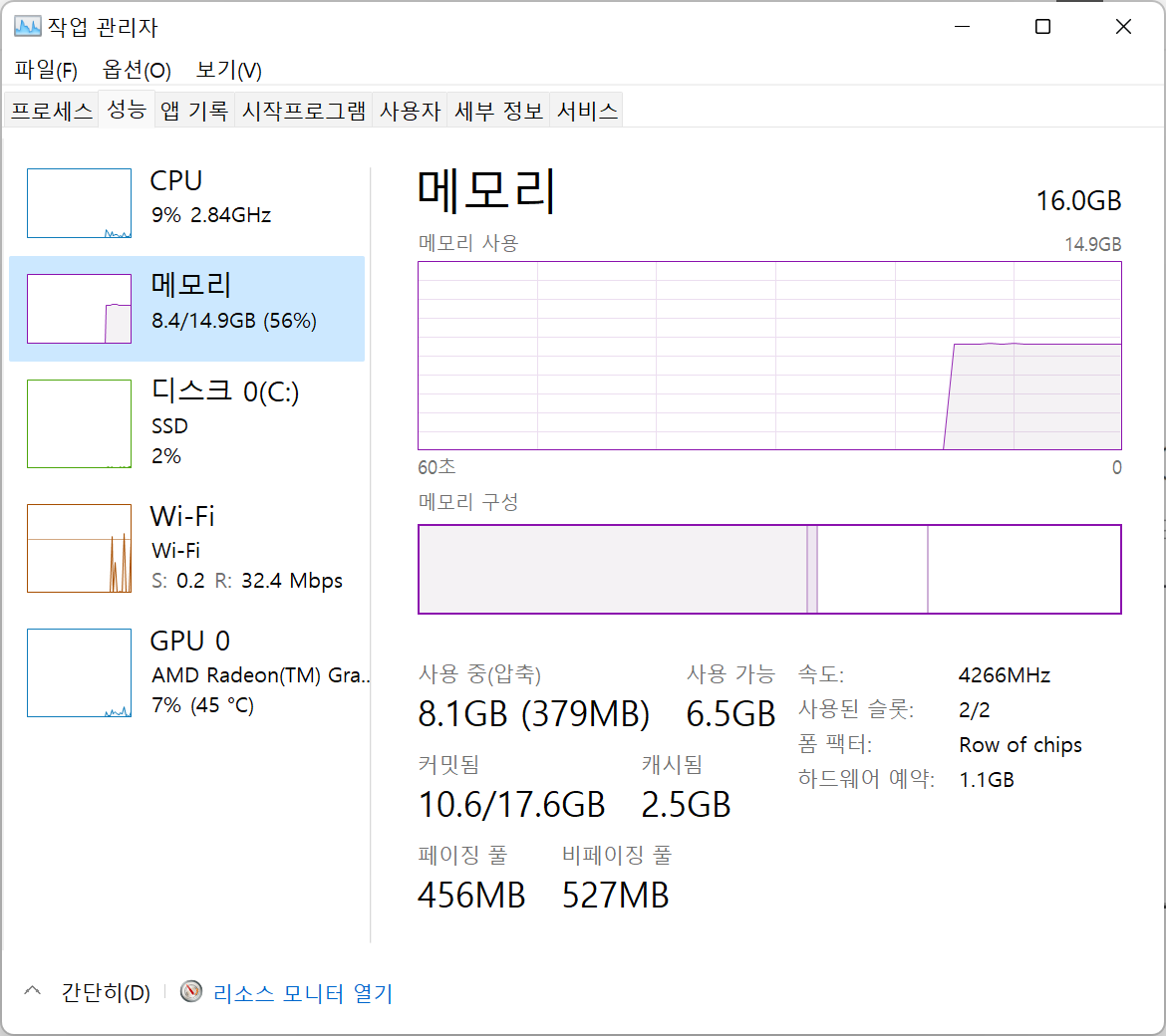
저는 외장을 끈 상태라서 MX450 은 보이지 않습니다.
내장 메모리를 1기가로 할당 하였습니다.

8) PD 충전
45W 현상유지
65W 현상유지
아무래도 PD 충전 하려면 90W는 넘어야 충전이 될 것 같습니다.
현상 유지는 되나, 충전은 잘 되지 않습니다.
배터리에 충전 문제 있다고 알림이 나옵니다.
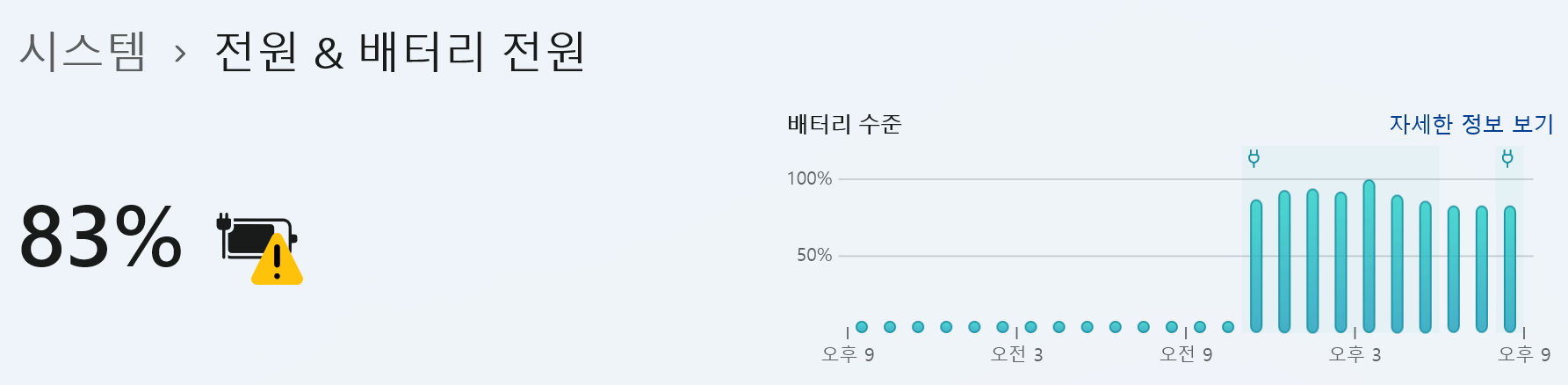
5. 사진
전에 사용하던 N3700 15.6인치 노트북과의 비교입니다.
너무 무거워서 이번에 14인치 요가와 비교가 많이 되어서 사진 첨부합니다.







아 참 요가는 180도 까지 벌어집니다.

한편, 케이스는 친구에게 공룡 케이스 하나 선물 받았네요. 14인치로 주문해서 받았습니다.

요가 사이즈에 잘 맞는 것 같습니다.

6. 마치며
와 이 제품 구매하기까지 여러 제품을 장바구니에 넣고 빼고 반복한지 1년이 넘었네요.
네이버 페이를 통해 설날 + 멤버쉽데이 등으로 115만원 정도에 구매할 수 있었습니다.

가격대비 매우 만족스럽고, 대략 5년 정도는 거뜬히 사용할 수 있을 것 같습니다.
마치겠습니다.
감사합니다.
'컴퓨터.전자기기' 카테고리의 다른 글
| 타오투 재고처리 구매 (C to HDMI / 0.78mm 블루투스 리시버 / GTR 충전기) (0) | 2022.02.10 |
|---|---|
| Wanbo T2 MAX 빔프로젝터 사용기 (1) | 2022.01.22 |
| 포코X3Pro (8/256 vayu) 개봉기 및 사용기 - 2차 (언락 / 커스텀 안드로이드 12) (20) | 2021.12.01 |
| 포코X3Pro (8/256 vayu) 개봉기 및 사용기 - 1차 (0) | 2021.11.21 |
| 너바나 블루투스 스피커 사용기 (0) | 2021.10.26 |




댓글